
- •Аудиторне заняття №1
- •Аудиторне заняття №2 практична робота №1
- •Теоретична частина
- •Ide роз'єм — паралельний інтерфейс для підключення накопичувачів на магнітних дисках, со.
- •Приклад архітектури пк
- •Аудиторне заняття №3 Системи числення
- •Аудиторне заняття №4 практична робота №2
- •Теоретична частина
- •Аудиторне заняття № 5
- •Меню «Пуск»
- •Вікна у Windows. Інтерфейс Aero
- •Аудиторне заняття №6 Практична робота № з
- •Завдання 1 Робота з типовими вікнами програм (вікна папок та вікна програм)
- •Завдання 2 Робота з діалоговими вікнами
- •Аудиторне заняття №7 Програма «Проводник» . Робота з текстовими документами. Мультимедійні програми
- •Мультимедійні програми
- •Аудиторне заняття №8 Практична робота № 4
- •Хід роботи
- •Теоретичні відомості
Завдання 2 Робота з діалоговими вікнами
Діалогові вікна використовують для визначення параметрів функціонування операційної системи або програми.
Діалогове вікно може мати такі основні елементи управління: вкладки, текстові поля, кнопки, командні кнопки, вікна- списки, комбіновані списки, перемикачі, бігунки.
Вкладка — це сторінка діалогового вікна (рис. 3.4). Кожна вкладка діалогового вікна має відповідне ім’я, яке розкриває її суть. Для вибору певної вкладки достатньо клацнути на ній. Приклад вкладок:
![]()
Рис. 3.4. Вкладки діалогового вікна Шрифт
У текстовому полі діалогового вікна треба клацнути, щоб з’явився І-подібний курсор, і ввести потрібний текст.
Кнопки праворуч від тексту або чисел бувають двох видів —однонапрямлена або праворуч від чисел двонапрямлена .
Якщо кнопка однонапрямлена ▼, наприклад,
![]()
то натискання на неї за допомогою лівої кнопки миші розкриває список можливих дій, з якого можна вибрати потрібну.
Якщо
кнопка двонапрямлена,
![]() ,
то натискаючи
,
то натискаючи
на одну з частин, можна збільшити (верхня кнопка) або зменшити (нижня кнопка) число, зазначене у вікні.
Командні кнопки застосовують для негайного подання команд. Наприклад: ОК, Сохранить, Отмена, що мають такий
вигляд:
![]()
Перемикачі. Можна задавати різні параметри функціонування програми. Параметри можуть бути або задані (ввімкнені), або не задані (вимкнені); або незалежні (що діють незалежно один від одного, доповнюючи тим самим можливості програми), або залежні (альтернативні). Незалежні параметри однієї групи можуть бути ввімкнені одночасно за допомогою індикаторних перемикачів (прапорців) (рис. 3.5), залежні — тільки по одному з групи за допомогою альтернативних перемикачів (рис. 3.6).

Рис. 3.5. Індикаторний перемикач (прапорець) з увімкненими й вимкненими незалежними параметрами
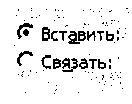
Рис. 3.6. Альтернативний перемикач з увімкненим і вимкненим залежними параметрами
Отже, віконця прапорців мають прямокутну форму, а віконця альтернативних перемикачів — круглу форму (рис. 3.7).
Бігунки дають змогу надати значення параметрам від мінімального до максимального в діапазоні переміщення бігунка

Рис. 3.7. Діалогове вікно з індикаторними та альтернативними перемикачами
(рис. 3.8) за допомогою лівої кнопки миші, розташувавши покажчик миші над бігунком, слід натиснути й утримувати ліву кнопку миші та перетягнути бігунок уліво або вправо від його початкового положення.

Багато діалогових вікон мають кнопку допомоги “Что это?”, на якій зображено символ розміщену в правому верхньому куті вікна поруч із кнопкою закриття (рис. 3.9).

Рис. 3.9. Діалогове вікно Свойства: Экран. Вкладка Темы
Якщо клацнути на цій кнопці, то поруч із покажчиком миші з’явиться знак запитання (?). Якщо потім підвести покажчик до потрібного об’єкта діалогового вікна і клацнути на ньому — на екрані з’явиться довідкова інформація.
Комбіновані списки — це поєднання текстового поля і списку. Потрібна інформація задається або введенням тексту з клавіатури, або обирається зі списку, який відкривається при натисканні кнопки за допомогою миші (рис. 3.10).
![]()
Рис. 3.10. Комбінований список
Переміщення між елементами діалогового вікна можна здійснювати за допомогою як миші, так і клавіші Tab.
Вправа 1. Переміщення діалогових вікон
Розмір діалогового вікна змінити в більшості випадків не можна. Але як і вікна програм, діалогові вікна мають заголовки і їх можна переміщувати, встановлюючи покажчик миші в області заголовка на вільному (без кнопок) місці і, натиснувши ліву кнопку миші, перетягувати в потрібному напрямі. Необхідність виконання цих дій часто виникає у зв’язку з тим, що діалогове вікно може закривати потрібну інформацію.
Вправа 2 Робота з елементами управління діалогового вікна
Відкрийте контекстне меню робочого столу і клацніть на пункті Свойства.
У діалоговому вікні Свойства: Экран на вкладках вікна вивчіть усі наявні елементи управління (рис. 3.11).
Дізнайтеся про всі характеристики відеосистеми локального комп’ютера.
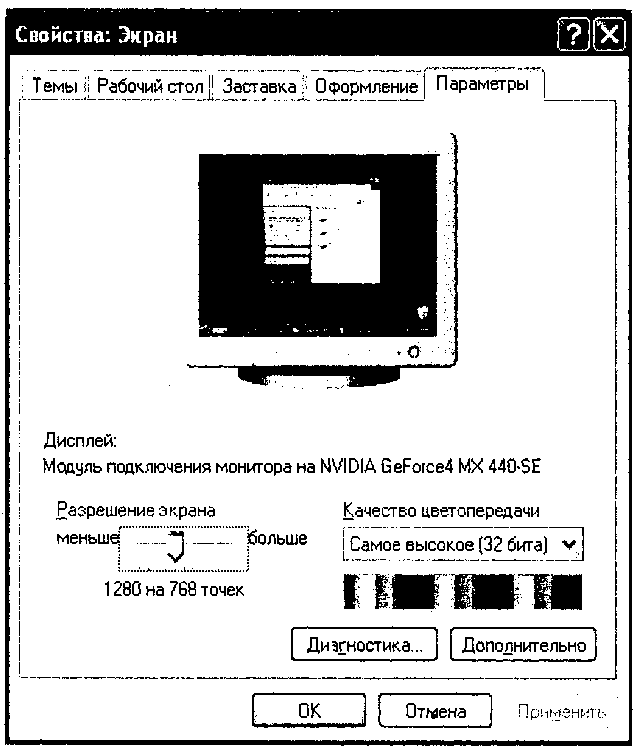
Рис. 3.11. Діалогове вікно Свойства: Экран. Вкладка Параметры
Питання до захисту практичної роботи
Які дії з діалоговими вікнами та типовими вікнами програм виконуються однаково?
Які елементи управління містять діалогові вікна? Яке призначення діалогових вікон?
Які елементи управління містять вікна програм?
Скільки і які способи переміщення використовуються для вікон роботи з програмами?
Як виділяються одиничні об’єкти робочого столу, суміжні об’єкти, несуміжні об’єкти, всі об’єкти?
Як можна розташувати на екрані монітора кілька відкритих вікон? Скільки вікон може бути активними одночасно?
Як зробити активним певне відкрите вікно програми? Які способи ви знаєте?
Скільки і які способи використовуються для зміни розміру вікна?
Що відображається в рядку стану вікна папки?
Назвіть способи впорядкування значків у робочій області вікна папки.
Охарактеризуйте способи відображення об’єктів у робочій області вікна папки.
За використання якого способу відображення об’єктів можна отримати найповнішу інформацію про об’єкти?
Як можна з’ясувати розмір найбільшого (найменшого файла у папці)? Наведіть кілька способів.
Назвіть перелік команд контекстного меню робочої області вікна папки.
